NETworkManager, consulta la configuración de redes y localiza fallos
Ha llegado el momento de hablaros de una herramienta que es una auténtica joya en su terreno, se trata de NETworkManager. Es una aplicación gratuita y de código abierto (programada en C#) para Windows, con la que podemos consultar los parámetros de configuración de los dispositivos de red y muchas otras utilidades más con el objetivo de localizar fallos de configuración.

Es cierto que prácticamente todas las funcionalidades incluidas en NETworkManager están disponibles en el sistema operativo Windows de forma nativa (ping, tracert, nslookup, etc). La gran ventaja de esta aplicación es que tenemos todas las herramientas agrupadas en una fantástica interfaz gráfica.
Requisitos e instalación de NETworkManager para Windows.
Al tratarse de una aplicación programada en C#, necesita que el .NET Framework de Microsoft esté instalado en el sistema. En el momento de escribir este artículo, la versión requerida es .NET Framework 4.6.
La instalación de la aplicación ofrece diferentes posibilidades, ya que desde la página de GitHub podemos descargar la versión portable, un paquete de instalación e incluso está disponible su instalación a través del gestor de paquetes Chocolatey.
Recomendaría versión portable por su facilidad de instalación y que no requiere ningún proceso de configuración adicional.
Características de la herramienta de red NETworkManager.
A continuación haremos un repaso a todas las opciones que nos ofrece la fantástica aplicación NETworkManager al alcance de nuestro ratón.
Información sobre los dispositivos de red.
La primera de las funcionalidades que nos ofrece esta herramienta, es la posibilidad de obtener la información de los diferentes dispositivos de red. Abarca dispositivos físicos y virtuales, como pueden ser los creados por entornos de virtualización como VMware o VirtualBox.
Desde esta ventana podremos obtener datos de configuración de cada dispositivo y otra información útil, por ejemplo: nombre del dispositivo, descripción, tipo de dispositivo, dirección física, estado, velocidad, dirección IPv4 o IPv6, información sobre DHCP, DNS, etc.
Escáner de IP.
La primera herramienta curiosa que nos encontramos integrada es un escáner de IP, que nos permitirá obtener datos de los dispositivos locales o remotos. Este escáner es muy completo y permite el uso de rangos de IP con diferentes notaciones.
Además, se gestiona en una interfaz con pestañas que nos permite lanzar varios escaneos de forma simultánea. Esta es una funcionalidad muy útil para obtener información de dispositivos conectados a nuestra red local, obtener nombres de host, IP, etc.
Escáner de puertos.
Para complementar a la funcionalidad anterior, también se incluye un escáner de puertos que nos permitirá descubrir servicios levantados en redes locales o externas. El propio programa incluye algunos perfiles en los que se incluyen los puertos de los servicios más habituales (FTP, SSH, servidor web, etc).
Herramienta de ping y traceroute.
No podía faltar una herramienta para hacer ping a un host (IP, dominio, etc). Esta funcionalidad nos arrojará estadísticas habituales como los paquetes recibidos/perdidos, tiempo de respuesta, etc.
Otra de las herramientas clásicas de la consola de Windows es el comando tracert que vemos que han implementado en NETworkManager en el apartado Traceroute. Con esta funcionalidad podremos descubrir la ruta que siguen los paquetes a través de la red.
DNS Lookpup.
No podía faltar una herramienta para diagnosticar problemas de DNS. En el apartado de DNS Lookpup podremos realizar peticiones DNS de todo tipo a un host (CNAME, A, SPF, TXT, etc).
Gestión de escritorios remotos (RDP).
Si tenemos instalado el protocolo RDP en nuestro sistema operativo Windows, podremos gestionar escritorios remotos directamente desde la aplicación.
PuTTY.
Si tenemos el ejecutable de PuTTY en nuestro PC, podemos configurar su localización en las opciones de NETworkManager. De esta forma, podremos abrir sesiones con PuTTY directamente desde el programa. Incluso podremos crear/eliminar diferentes sesiones desde el programa, para poder gestionar las conexiones a servidores remotos de una forma más sencilla y ordenada.
Explorador de cabeceras HTTP.
Esta funcionalidad nos permite realizar una petición HTTP para verificar las cabeceras que nos devuelve el servidor web. Puede ser útil para verificar si una web está online o para verificar si el funcionamiento del servidor web es el esperado.
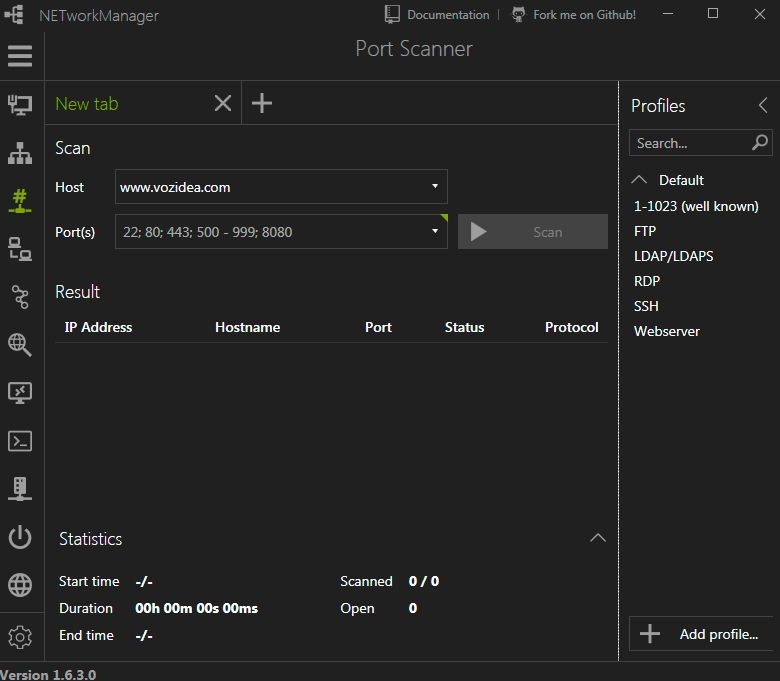
Otras funcionalidades interesantes incluidas son:
- Wake On LAN (funcionalidad que permite encender dispositivos apagados de forma remota).
- SNMP (Protocolo simple de administración de red).
- Calculadora de redes.
- Lookup. Esta funcionalidad incluye la búsqueda OUI (Identificador único de organización) con el que podemos obtener datos de fabricantes de dispositivos de red. También permite realizar una búsqueda de un puerto para averiguar los servicios que están asociados a estos.
- Posibilidad de listar conexiones de sistema.
- Lista con puertos a la escucha.
- Listado de la tabla ARP.
Conclusiones.
NETworkManager aúna una gran cantidad de herramientas y funcionalidades que te ayudarán a diagnosticar y solucionar problemas de redes. La gran ventaja de esta herramienta es que trata de ser un «todo en uno», es decir una suite de herramientas que contenga todo lo necesario sin tener que instalar complementos o herramientas adicionales.
Tras varias pruebas puedo constatar que funciona realmente bien y al ser una herramienta gratuita me ha conquistado. Puedo recomendarla sin miedo a equivocarme, porque tanto funcionalidades como interfaz están a la altura de una herramienta profesional.
